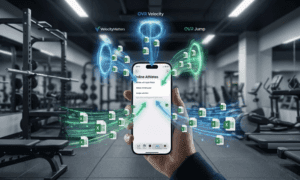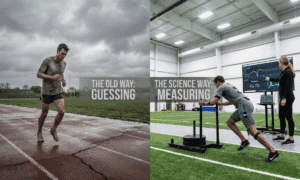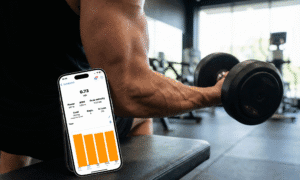Bienvenido a la app Spleeft, tu asistente personal para monitorizar y mejorar tu fuerza y potencia mediante el entrenamiento basado en la velocidad (VBT). Tanto si eres principiante como si eres un levantador experimentado, Spleeft ofrece análisis en tiempo real que te ayudan a optimizar tu entrenamiento centrándote en la velocidad de la barra y la altura del salto. Con solo usar tu teléfono o Apple Watch, la app te proporciona información al instante, permitiéndote monitorizar métricas clave como la velocidad y la potencia durante cada entrenamiento.
En esta guía paso a paso, te explicaremos cómo configurar y usar Spleeft tanto en dispositivos móviles como en Apple Watch. El objetivo es asegurarnos de que comprendas las funciones básicas para que puedas aprovechar al máximo tus sesiones de entrenamiento.
¡DESCARGA LA APLICACIÓN SPLEEFT AHORA PARA iOS, ANDROID Y APPLE WATCH!
Lo que aprenderás:
¡Esté atento a los primeros pasos para configurar su cuenta y vincular su dispositivo para comenzar con el entrenamiento basado en la velocidad!
Cómo medir la velocidad de tu ejercicio en un entrenamiento basado en la velocidad
El entrenamiento basado en la velocidad (VBT) se basa en la medición de la velocidad concéntrica de tus levantamientos (la fase de levantamiento del movimiento). Con el Spleeft Con la app, puedes hacerlo fácilmente con tu teléfono o Apple Watch. Aquí te explicamos cómo medir la velocidad de tus ejercicios y ajustar tu entrenamiento según los resultados.
A.) Teléfono
1. Comienza tu sesión de entrenamiento
Para comenzar a medir tu entrenamiento, simplemente abre la aplicación Spleeft y ve al “"Tren"” Menú. Desde allí, seleccione “Entrenamiento basado en la velocidad”.”
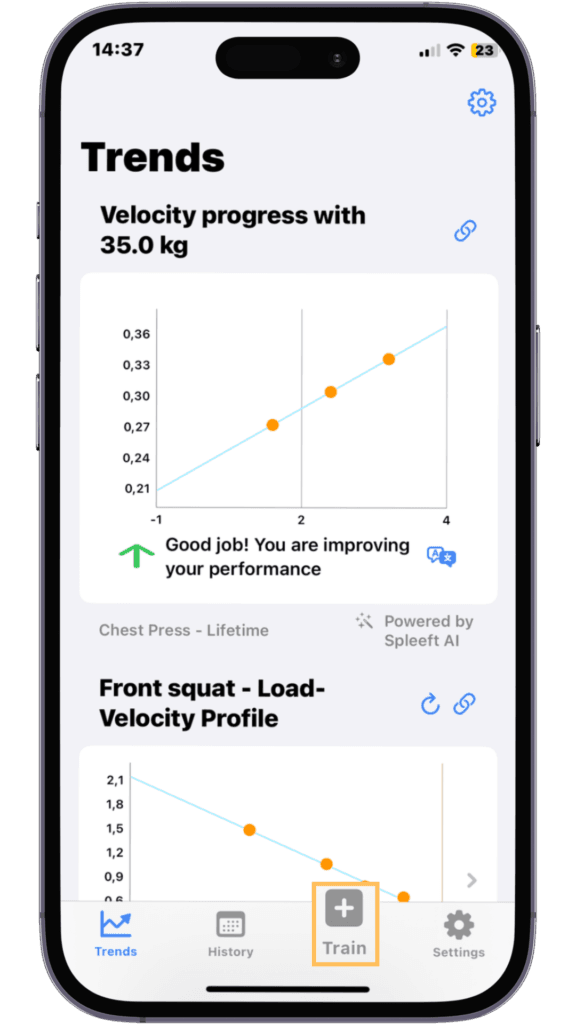
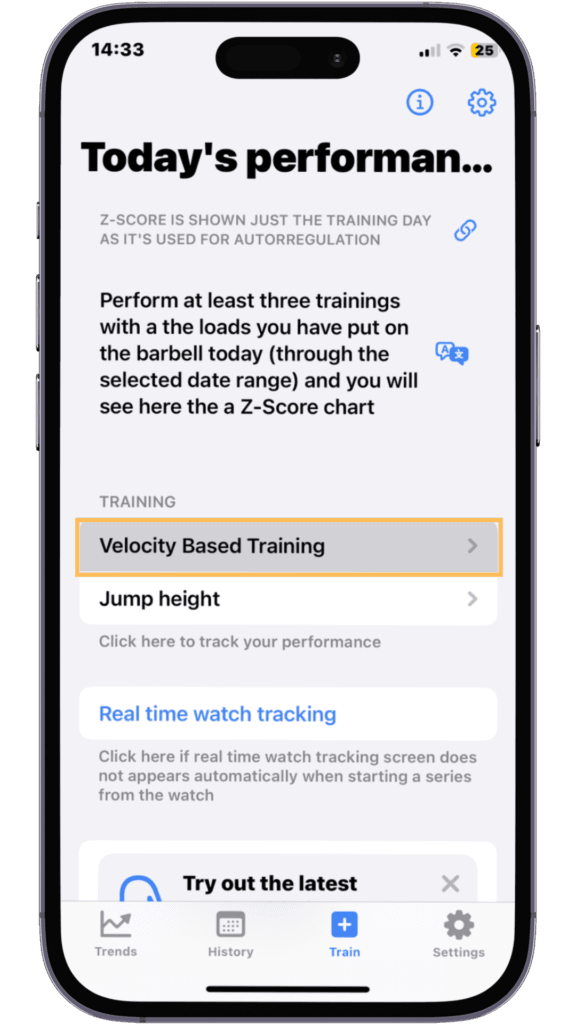
2. Configure sus parámetros de entrenamiento
Una vez abierta la configuración de entrenamiento, tendrás varias opciones para configurar tu sesión. Esto es lo que debes hacer:
- Seleccione su ejercicio:Elige el ejercicio que vas a realizar.
- Establecer la carga:Ingresa el peso que levantarás durante la sesión.
- Activar indicador de pérdida de velocidad:Si quieres recibir una alerta cuando tu velocidad baje en un porcentaje determinado, asegúrate de activar esta función.
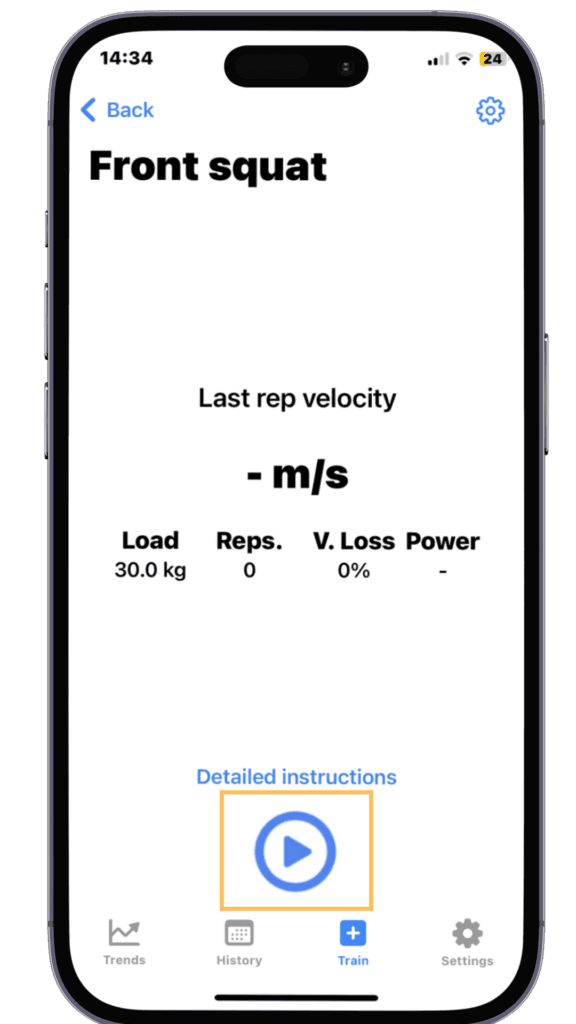
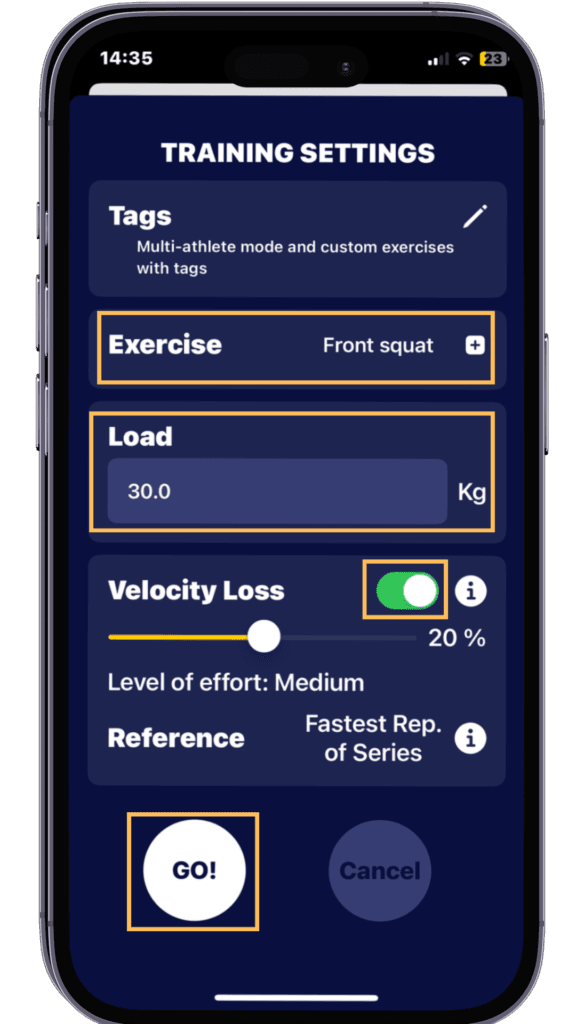
3. Coloca tu móvil y empieza a entrenar
Coloca tu dispositivo móvil en un lugar estable donde pueda captar claramente tu movimiento. Puedes utilizar tu teléfono y colocarlo en las máquinas solo sobre las placas o sujetarlo en algún lugar con el soporte de barra. También puedes sujetarlo a tus ejercicios con barra con el mismo soporte.
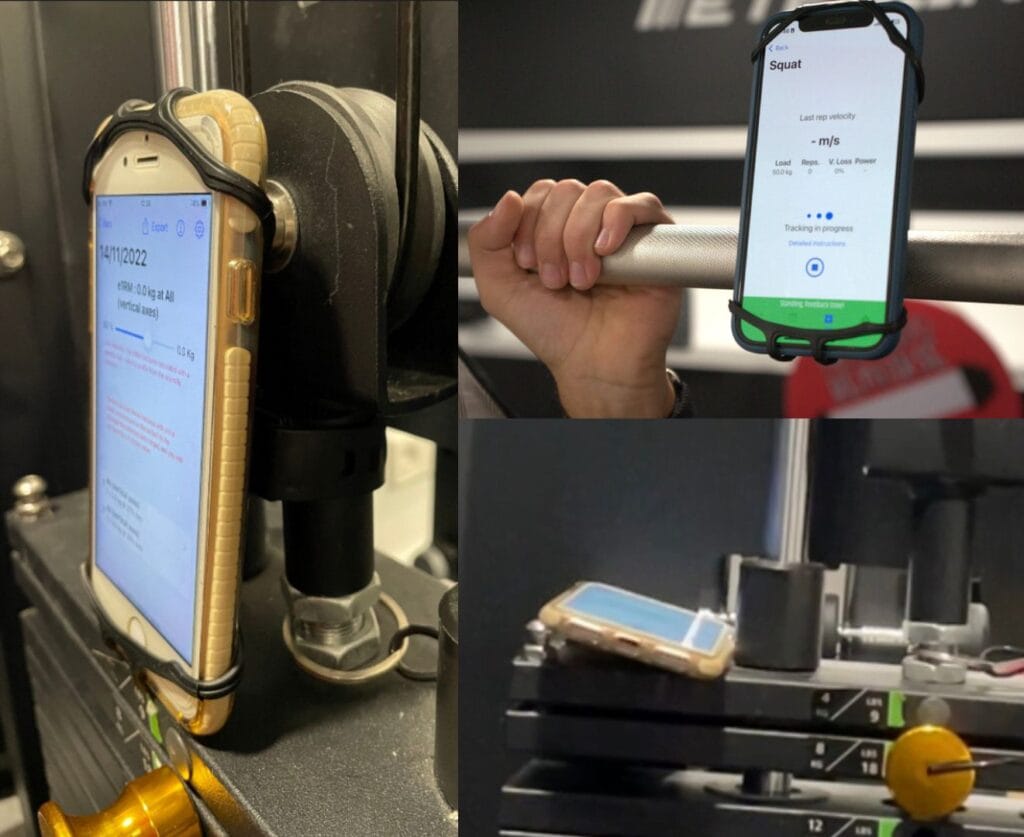
Una vez que estés listo, comienza tu entrenamiento. Cuando completes una serie, pausar el entrenamiento y sus datos se guardarán automáticamente en la aplicación Spleeft.
Spleeft no es tan rápido como otros dispositivos a la hora de proporcionarte información. Necesita que el usuario haga una pausa entre repeticiones para calibrar la señal y proporcionarte los valores más precisos.
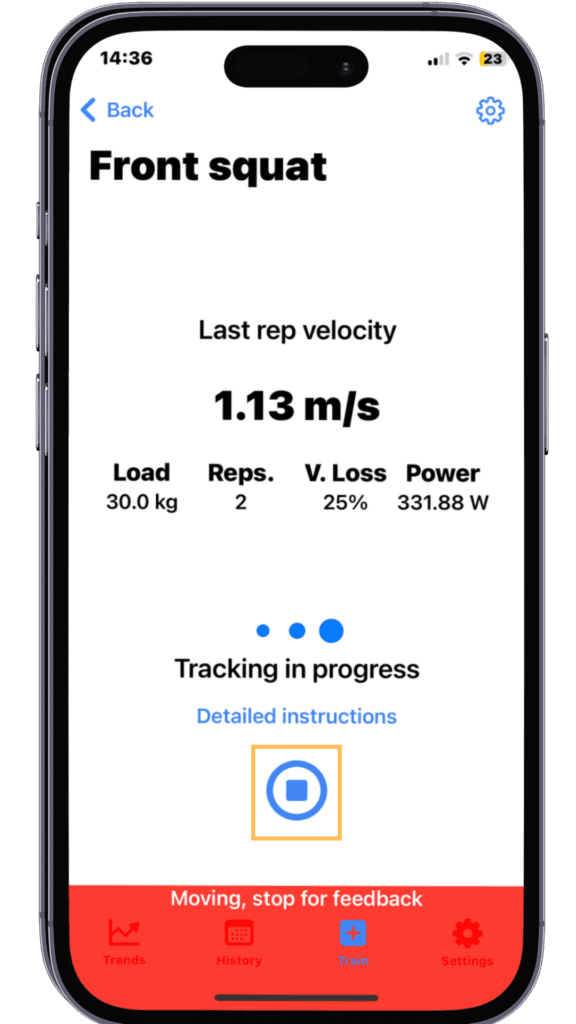
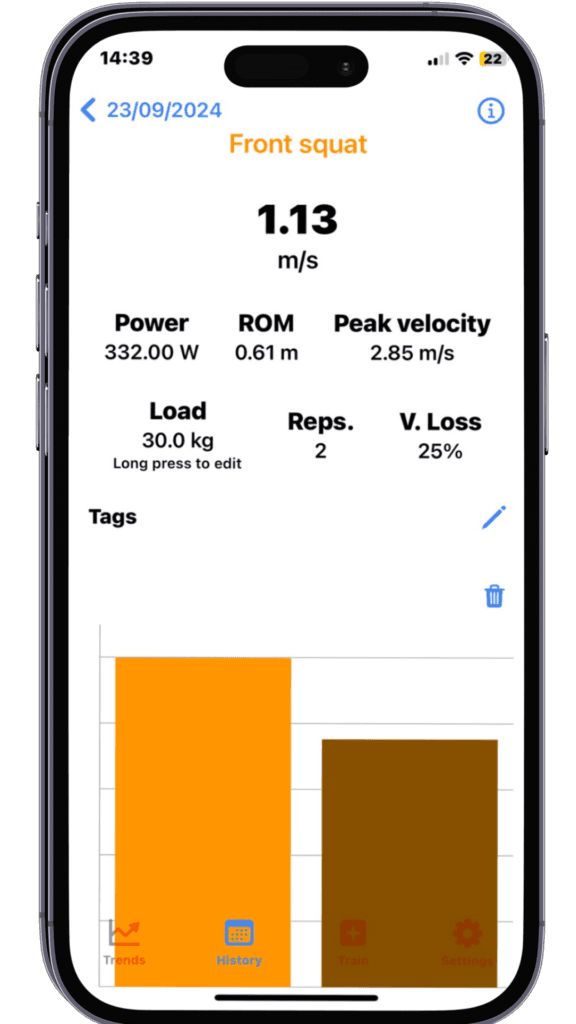
4. Analice su perfil de carga-velocidad
Después de tu sesión, dirígete a la “Tendencias” Menú y seleccione el “Perfil de carga-velocidad” Opción. Se abrirá un menú detallado donde podrás:
- Ver tu 1RM estimación.
- Comprueba la carga a la que generas potencia maxima.
- Explore otros datos de rendimiento detallados.
Consejo profesionalPara obtener un perfil de carga-velocidad preciso, asegúrese de levantar de 3 a 4 pesos diferentes lo más rápido posible.
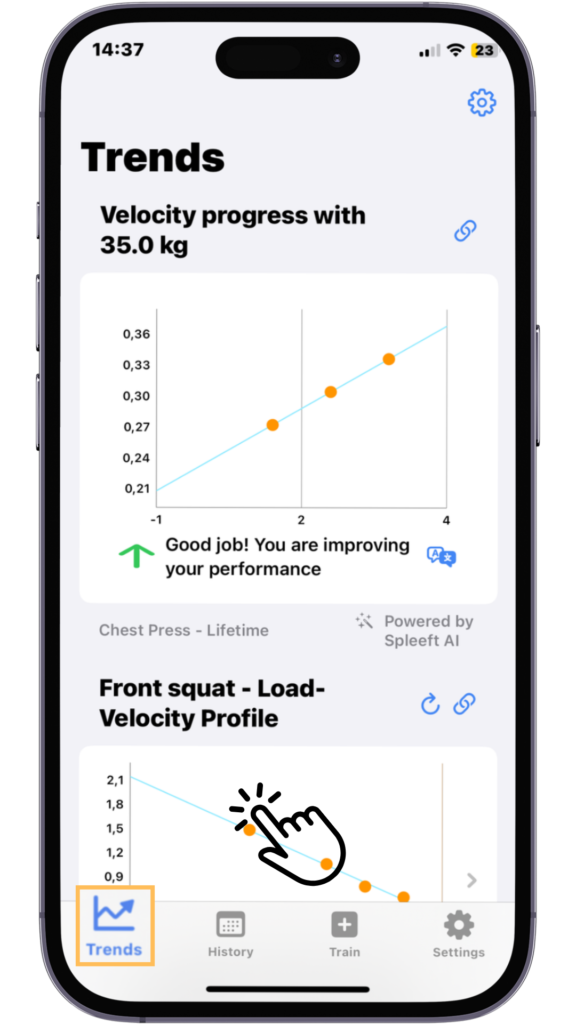
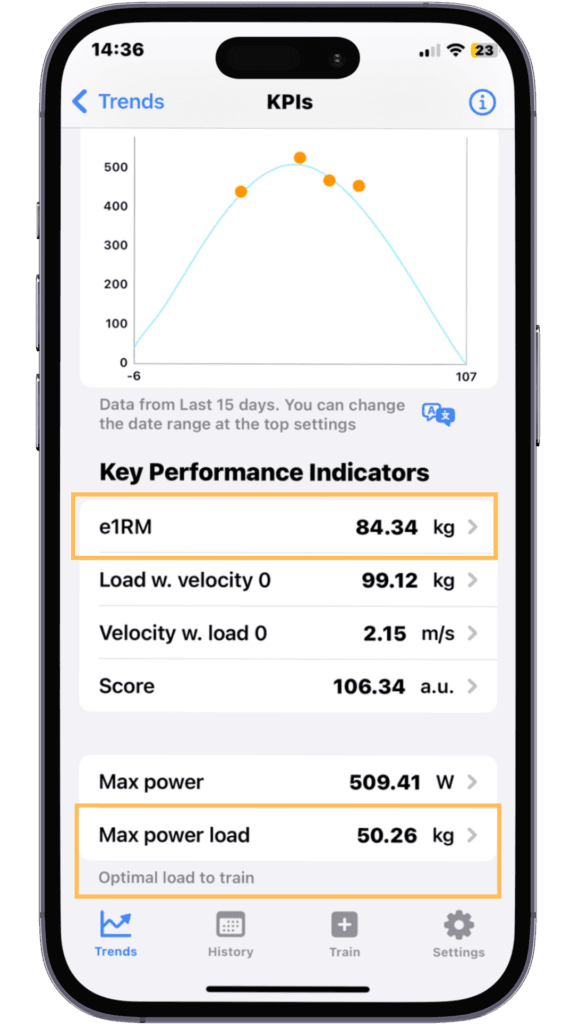
B.) Reloj de Apple
1. Comienza tu sesión de entrenamiento
Para iniciar su sesión de entrenamiento utilizando el Apple Watch, abierto Apple Fitness y desliza una vez para seleccionar “"Comenzar."” Si desliza el dedo una segunda vez, podrá ver diferentes métricas que se rastrearán durante su sesión.
Es obligatoria una sesión de entrenamiento por parte de Apple para registrar datos de velocidad.
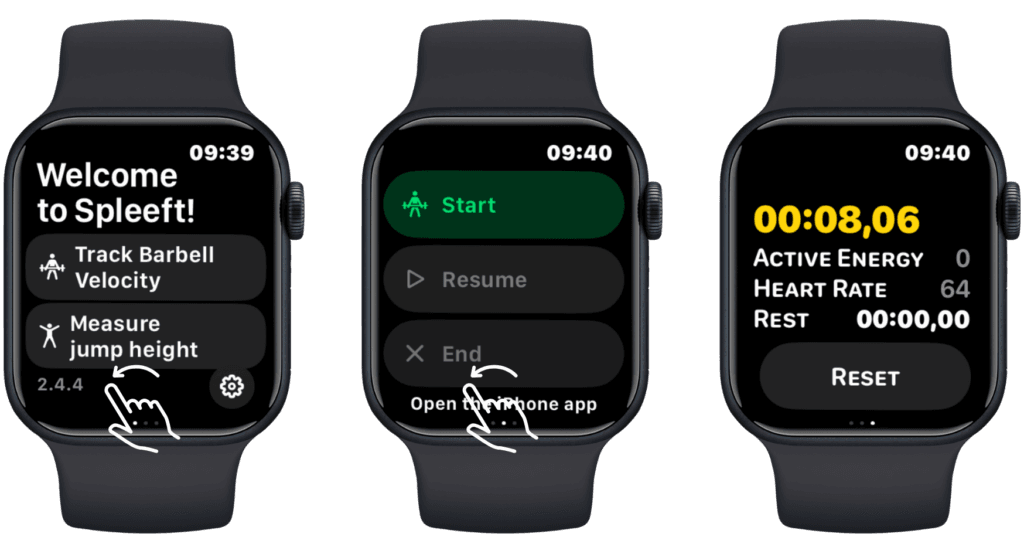
2. Seleccione Seguimiento de la velocidad de la barra
Ahora que el entrenamiento ha comenzado, seleccione “Seguimiento de la velocidad de la barra” en la pantalla principal de la aplicación Spleeft Watch. Luego:
- Elige tu ejercicio:Selecciona el ejercicio específico que estás a punto de realizar.
- Establecer la carga:Ingresa el peso que vas a levantar.
- Activar el indicador de pérdida de velocidad:Si desea medir la pérdida de velocidad, establezca el porcentaje en el que desea recibir una alerta.
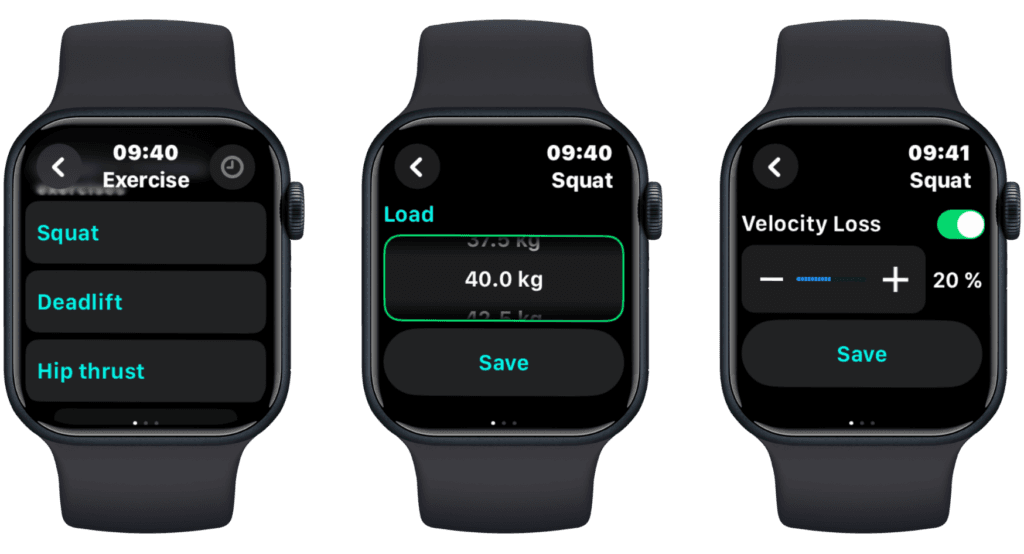
3. Comienza tu entrenamiento
Una vez que todo esté configurado, presione Jugar Para comenzar tu sesión, Spleeft Watch medirá la velocidad de cada repetición directamente en tu reloj. Al terminar, simplemente detén la medición y tendrás acceso a varios menús para revisar tu rendimiento deslizando el dedo de abajo a arriba.
Consejo PRO: para aprovechar al máximo los datos de tu Apple Watch, Spleeft ofrece tres modos de rendimiento:
- Modo Boost Feedback: configurado de forma predeterminada para ofrecerte los valores lo antes posible. Sin embargo, este modo solo se recomienda para movimientos de alta cadencia.
- Modo equilibrado: nuestro modo tradicional le ofrece valores precisos como puede leer en nuestro Libro blancoLa retroalimentación es más lenta que en la retroalimentación de refuerzo.
- Modo preciso: en Apple Watch 8 y versiones posteriores, ofrecemos este modo con mediciones de 200 Hz para realizar pruebas. Es más lento que el modo equilibrado y más preciso solo para movimientos de alta velocidad.
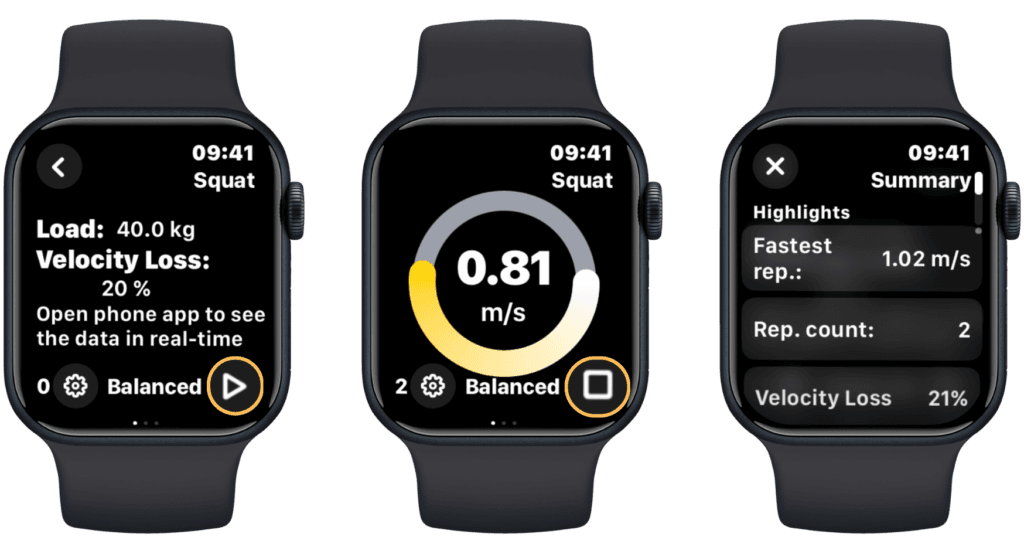
4. Revisa tus datos de entrenamiento
Al finalizar tu sesión, puedes revisar tu historial de entrenamiento inmediatamente en tu iPhone o yendo a la “"Ejercicio"” Menú en la esquina superior derecha de tu reloj. Aquí podrás:
- Ver datos detallados de cada ejercicio.
- Envía los datos a la aplicación Spleeft de tu iPhone si no se ha sincronizado automáticamente.
Una vez que termines tu rutina de entrenamiento, detén la sesión y tendrás los resultados completos de tu entrenamiento.
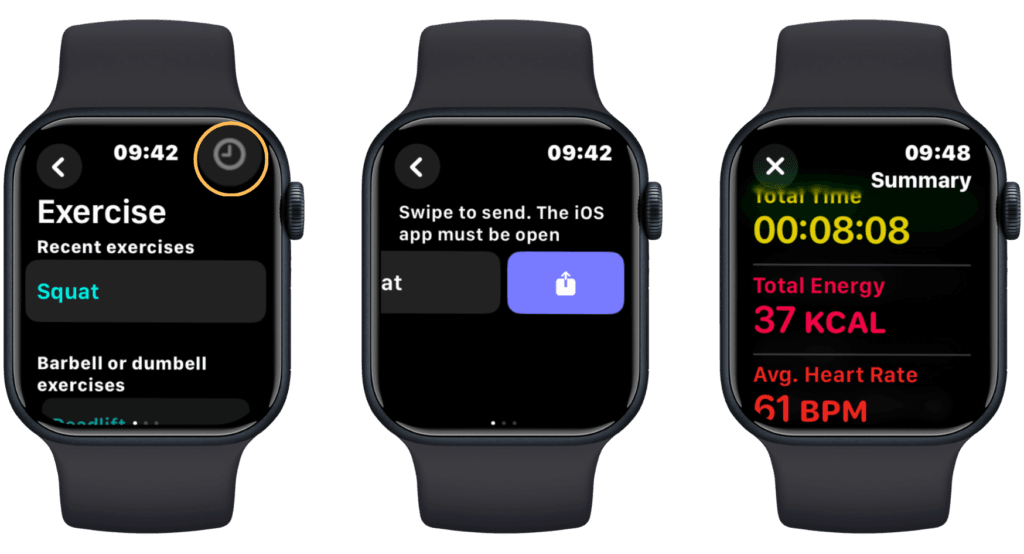
Si necesitas aún más instrucciones sobre cómo usar Spleeft en el móvil o Apple Watch te dejamos esta guía en vídeo:
Cómo calcular la altura de tu salto con Spleeft
Además de medir la velocidad del ejercicio, Spleeft te permite medir tu la altura del salto, lo que es especialmente útil para los atletas que buscan mejorar el salto vertical y la explosividad.
1. Configurar la aplicación para la medición de saltos
Para medir la altura de tu salto, abre Spleeft y selecciona el entrenamiento de salto opción. Si estás usando una iPhone, Asegúrate de que esté colocado en una posición estable donde pueda capturar tu movimiento durante el salto. Si estás usando un Apple Watch, asegúrelo correctamente en su muñeca para que los sensores puedan rastrear su salto.
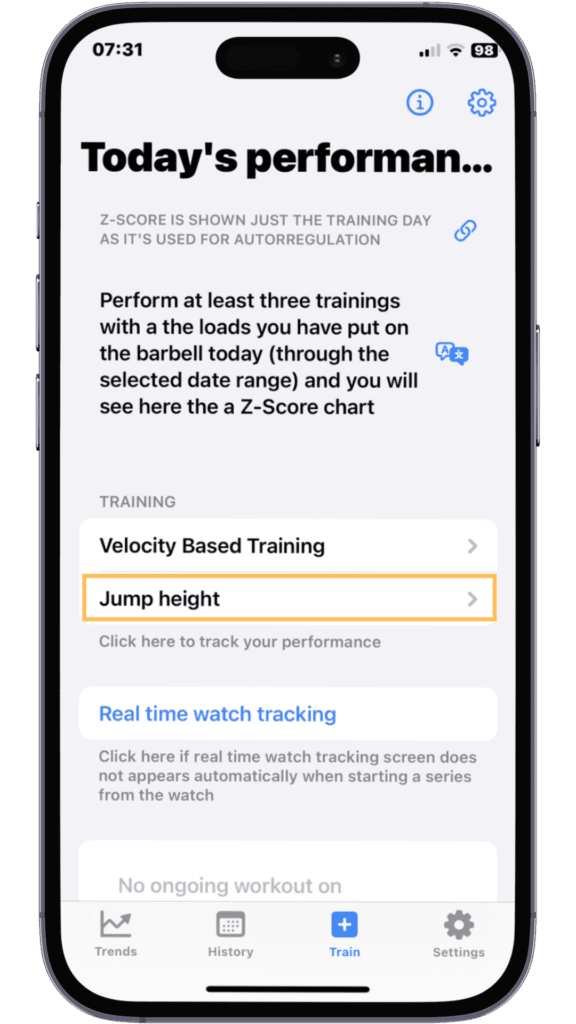
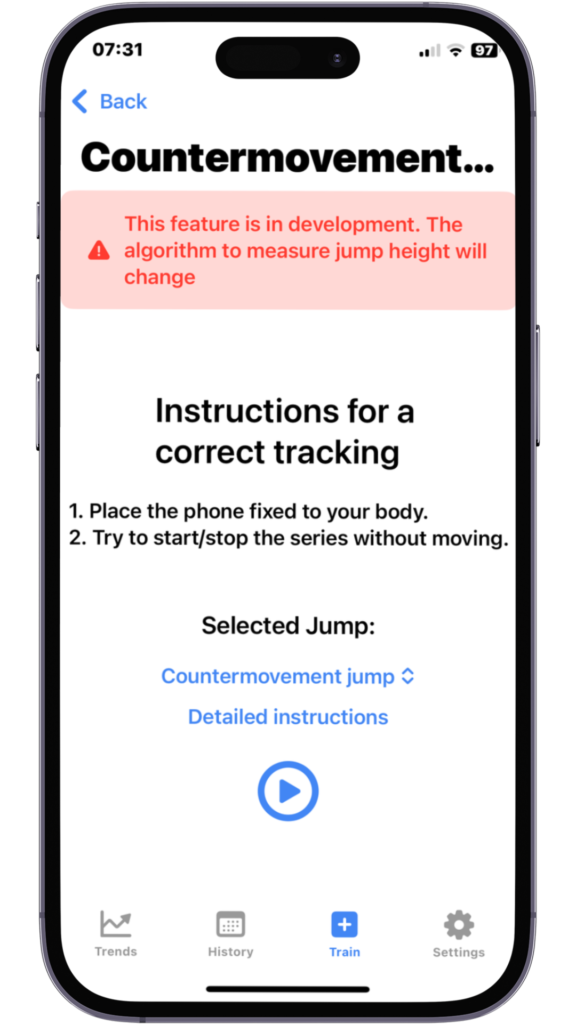
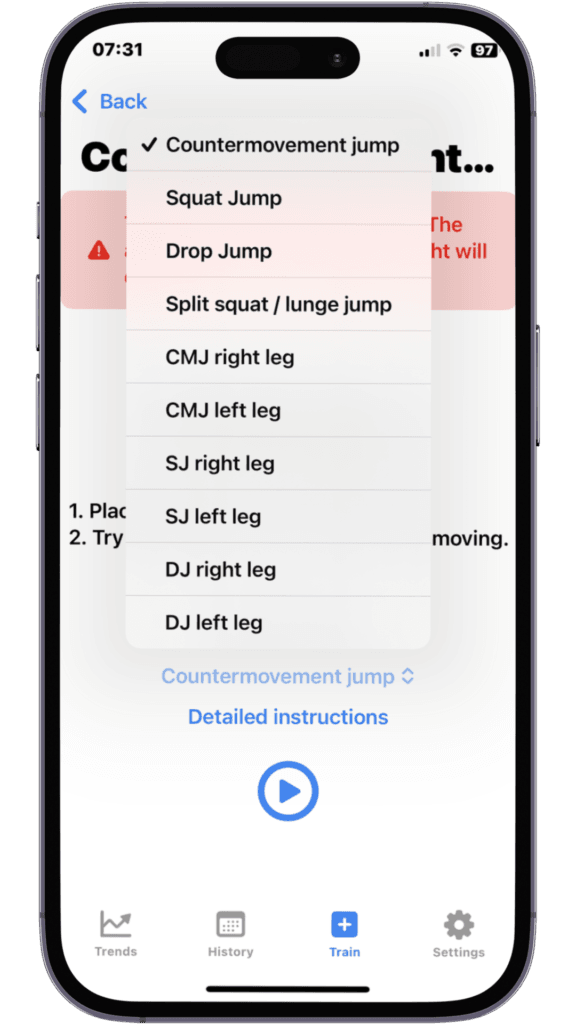
2. Realiza tus saltos
Realiza uno o varios saltos verticales, intentando saltar lo más alto posible. La aplicación comenzará a medir automáticamente desde el momento en que te despegas del suelo y registrará la distancia. tiempo de vuelo—el tiempo que pasas en el aire. Cuanto más tiempo de vuelo, más alto será el salto.
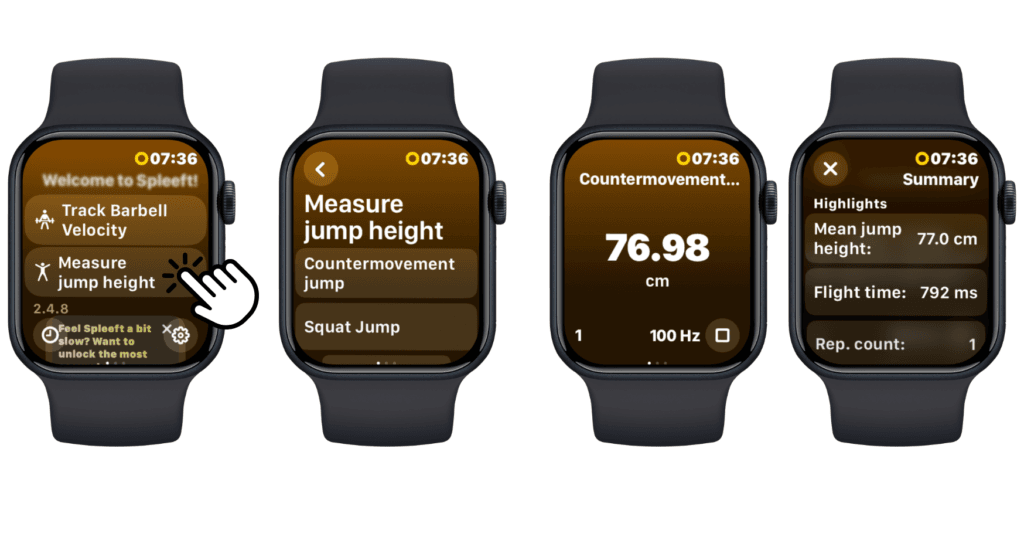
3. Cálculo de la altura del salto
Spleeft utiliza el tiempo de vuelo para calcular la altura de tu salto utilizando la siguiente fórmula:
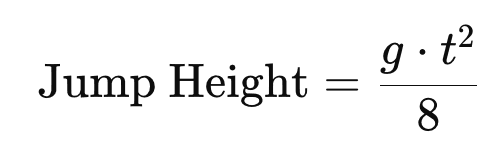
Dónde:
- g es la aceleración debida a la gravedad (9,81 m/s²).
- t es el tiempo de vuelo (en segundos).
La aplicación realiza automáticamente este cálculo y muestra la altura de tu salto en metros o centímetros.
4. Revise sus resultados
Después de completar tus saltos, Spleeft mostrará el altura de cada salto así como el altura media en todos los saltos. Además, puedes ver métricas como el tiempo de vuelo y velocidad inicial de despegue, que te ayudarán a comprender mejor tu poder explosivo.
5. Utilice sus resultados para mejorar
Si mides tus saltos regularmente, podrás hacer un seguimiento de las mejoras en tu poder explosivo y realizar ajustes en tu entrenamiento para mejorar tu altura de salto con el tiempo.
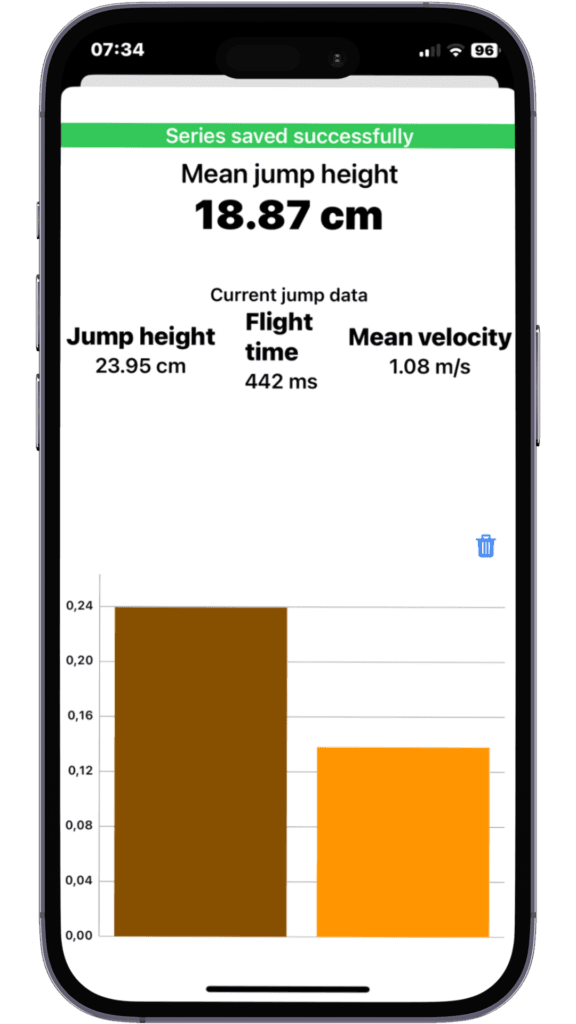

Cómo calcular tu 1RM y tu carga óptima
Calculando tu 1RM (una repetición máxima) es esencial para ajustar las cargas en tu entrenamiento de fuerza. Tradicionalmente, esto se hacía levantando el máximo peso posible para una repetición, pero con Spleeft, puedes estimar tu 1RM de forma más segura utilizando el perfil carga-velocidad.
1. Realizar varias series con diferentes cargas
Elija un ejercicio (como sentadillas, press de banca o peso muerto) y realice varias series usando diferentes pesosAsegúrese de utilizar al menos 3 o 4 cargas diferentes que van desde ligeros a pesados. Cuanto más variados sean los pesos, más precisos serán su 1RM y su estimación de carga óptima.
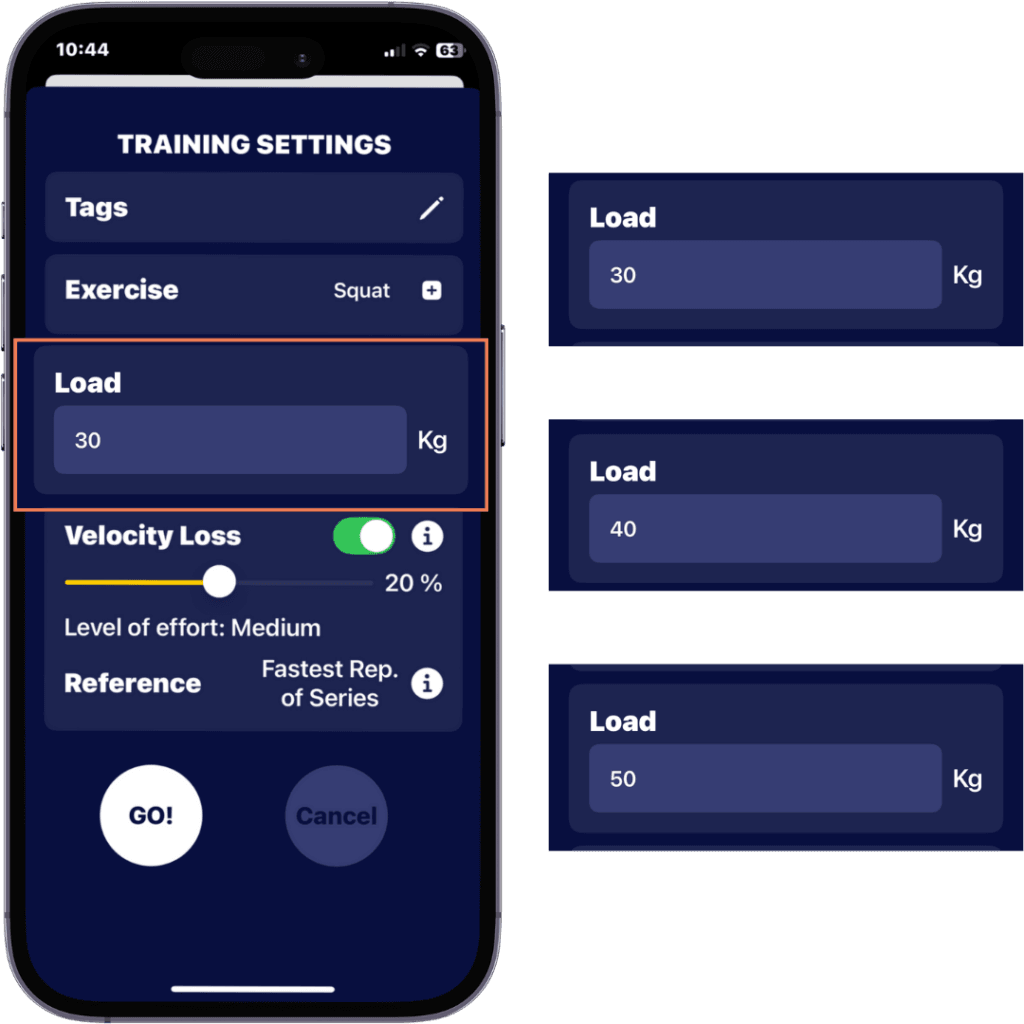
2. Registra la velocidad de cada repetición.
Spleeft medirá la velocidad más rápida Para cada repetición, es importante levantar cada peso lo más rápido posible para obtener un cálculo más preciso. La aplicación registrará la velocidad en metros por segundo (m/s) de cada peso levantado.
3. Crea tu perfil de velocidad de carga
La aplicación generará un gráfico que muestra cómo velocidad disminuye a medida que carga aumenta. Esta relación inversa te ayuda a visualizar tu perfil carga-velocidad, que Spleeft utiliza para estimar tu 1RM.
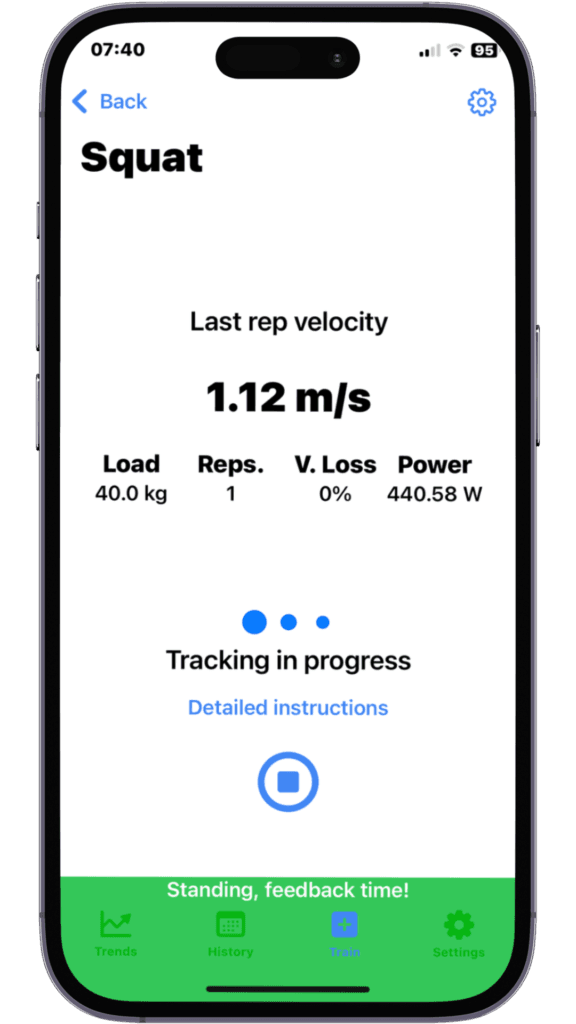
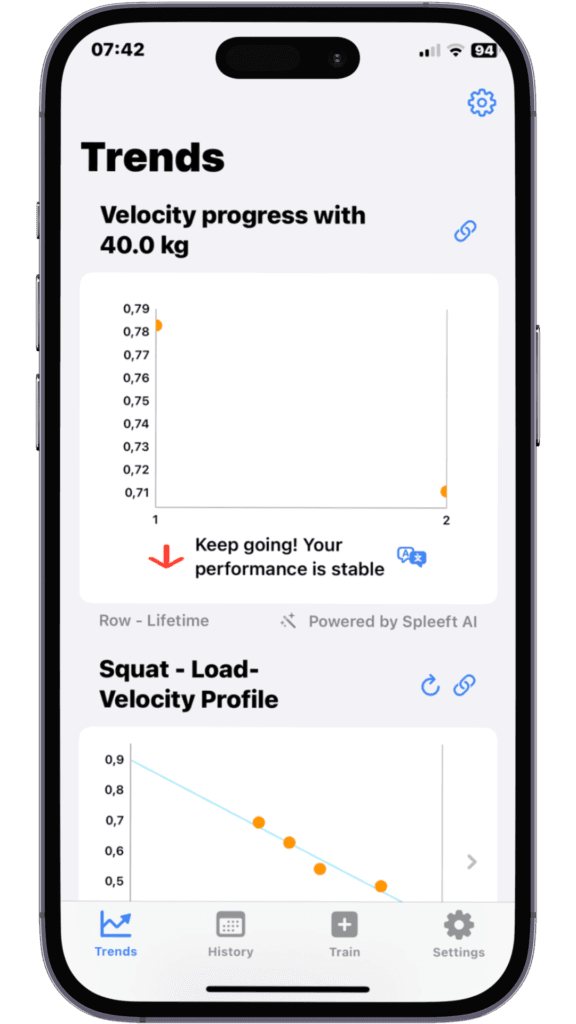
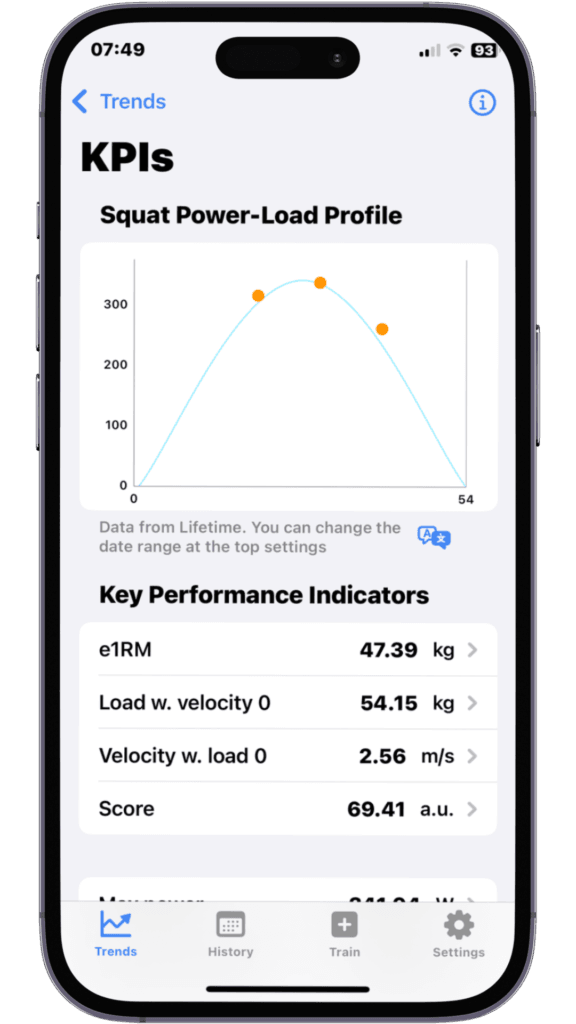
4. Realizar regresión lineal
Spleeft calcula una regresión lineal entre las cargas utilizadas y las velocidades más rápidas registradas para cada repetición. A partir de estos datos, se traza una línea que ayudará a estimar su 1RM.
5. Calcule su 1RM
Cada ejercicio tiene una velocidad mínima a la que se alcanza el 1RM. Por ejemplo:
- Sentadillas: 0,32 m/s.
- Peso muerto: 0,14 m/s.
- Press de banca: 0,18 m/s.
Spleeft extrapolará los datos para calcular el peso máximo que podrías levantar en una repetición cuando alcances esa velocidad mínima. Este valor estimado es tu 1RM para ese ejercicio.
Ejemplo práctico:
Digamos que realizaste sentadillas con los siguientes datos:
| Carga (kg) | Velocidad (m/s) |
|---|---|
| 40 kilos | 0.80 |
| 60 kilos | 0.65 |
| 80 kilos | 0.50 |
| 100 kilos | 0.35 |
Utilizando estos datos, Spleeft calculará una regresión lineal para determinar la relación entre la carga y la velocidad.
- Cálculo de 1RM:Basándose en la regresión, Spleeft estima que la carga a la que alcanza su velocidad 0,32 m/s (la velocidad crítica para las sentadillas) es tu 1RMEn este caso, podría estimar que su 1RM es 105 kilos.
- Carga óptima de entrenamiento:Además, Spleeft calcula que generas potencia maxima Al levantar alrededor de 60 kg, que es aproximadamente 50-60% de tu 1RM. Este sería tu carga óptima Para entrenamiento de potencia.
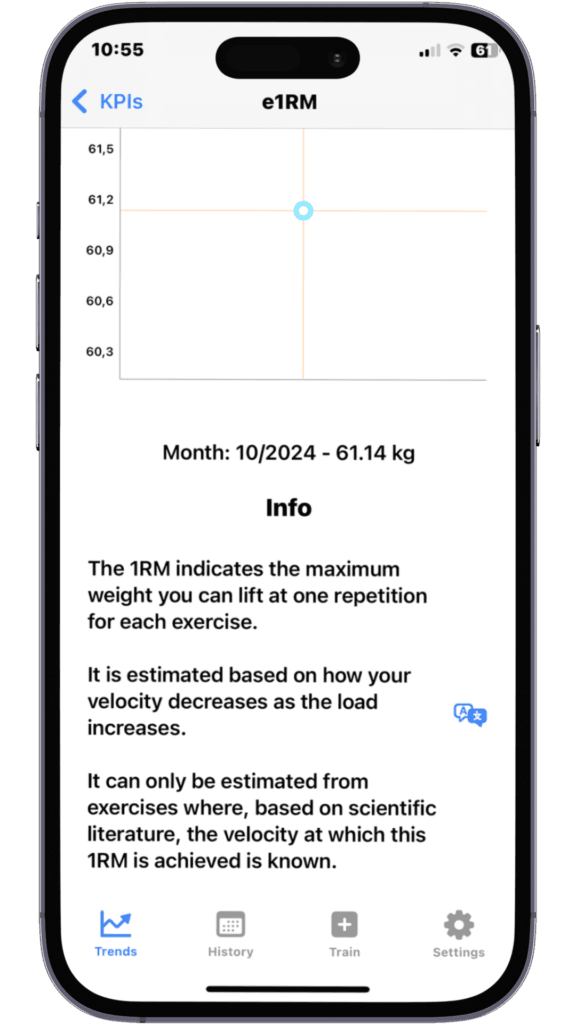

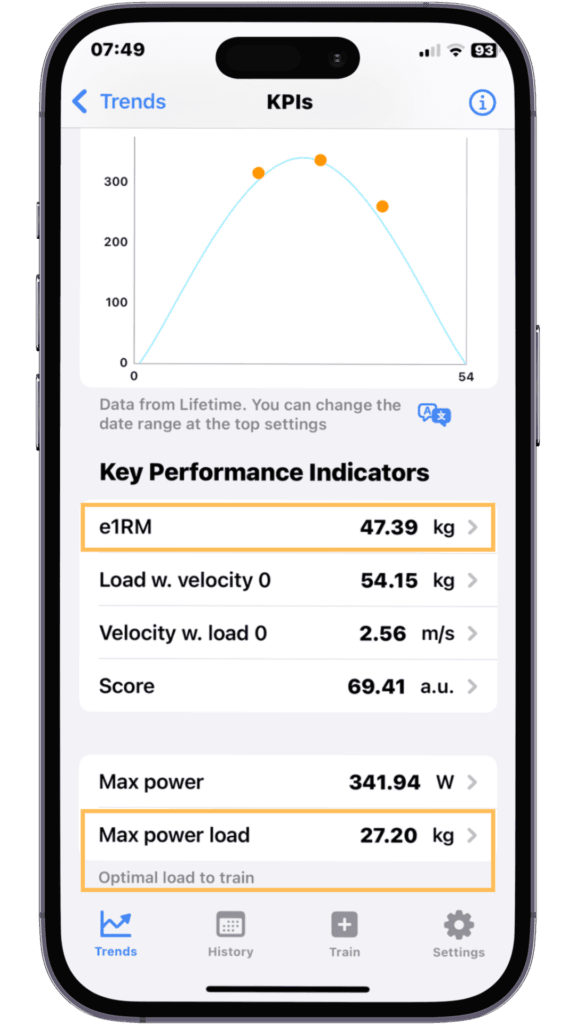
Si necesitas aún más instrucciones te dejamos esta videoguía:
Cómo interpretar gráficos en Spleeft
Los gráficos en Spleeft Son una herramienta fundamental para comprender tu rendimiento y hacer un seguimiento de su evolución con el tiempo. Estos gráficos proporcionan información clara sobre tu progreso y te ayudan a ajustar tu entrenamiento de manera eficaz.
1. Gráfico de evolución de velocidad/potencia para una carga dada
Este gráfico muestra cómo su velocidad o fuerza La mejor repetición con una carga determinada ha cambiado con el tiempo.
- Eje X: Representa tiempo o sesiones de entrenamiento.
- Eje Y: Representa velocidad (en m/s) o fuerza (en vatios), dependiendo de la métrica seleccionada.
Si el gráfico muestra una pendiente ascendente, significa que estás mejorando, levantando la misma carga más rápido o con más potencia. Una pendiente descendente podría indicar fatiga o la necesidad de ajustar tu programa de entrenamiento.
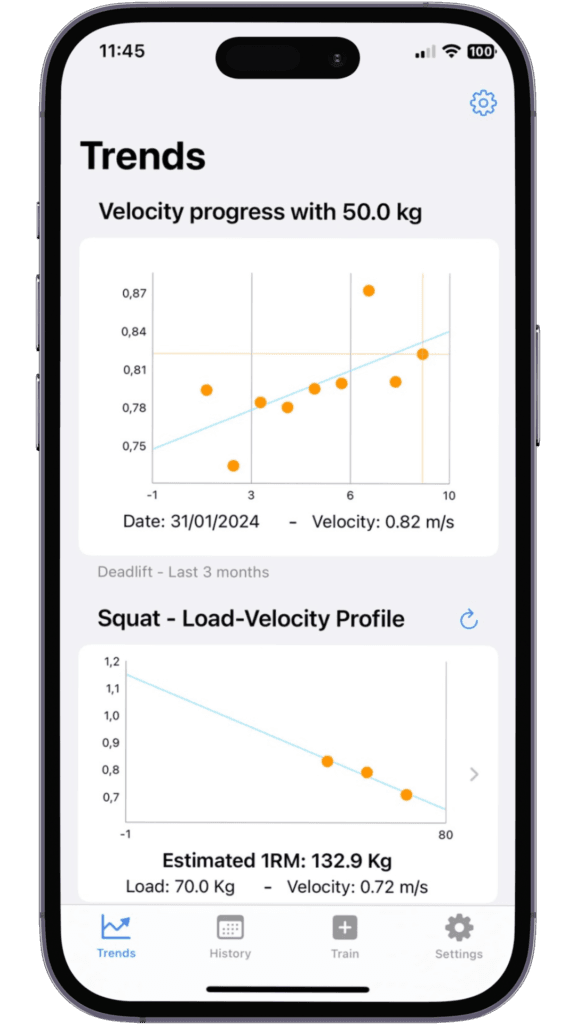
2. Perfil de velocidad de carga
Este gráfico muestra cómo velocidad disminuye a medida que carga aumenta. Spleeft utiliza estos datos para estimar su 1RM y otras métricas relacionadas con la fuerza máxima y la velocidad máxima.
3. Perfil de potencia y carga
En carga de potencia El gráfico muestra la relación entre la carga levantada y la potencia generada. Este gráfico generalmente forma una curva de campana, donde la potencia máxima se logra con una carga moderada, ni demasiado liviana ni demasiado pesada.
- Eje X:Carga (kg).
- Eje Y:Potencia (vatios).
El pico de la curva indica la carga en el que generas la mayor potencia. Esto te ayuda a determinar la carga óptima para la potencia de entrenamiento.
4. Gráfico de puntuación Z
En Puntuación Z El gráfico compara tu rendimiento actual con tus mejores resultados históricos. Te ayuda a comprender si tu rendimiento es superior o inferior a tu estándar habitual para un ejercicio y una carga específicos.
- Barra verde:Indica que tu desempeño está dentro del rango normal (Z-Score entre -1 y 1).
- Barra amarilla:Rendimiento ligeramente por debajo del promedio (puntuación Z entre -1 y -2).
- Barra roja:Significativamente por debajo del promedio, lo que indica fatiga o bajo rendimiento (puntuación Z inferior a -2).
- Barra verde oscuro:Rendimiento excepcional (puntuación Z superior a 1).
¿Qué es el Z-Score en Spleeft?
En Puntuación Z El índice Z es una métrica estadística que te permite comparar tu rendimiento actual con tu mejor rendimiento histórico o con tu rendimiento promedio para un ejercicio y una carga específicos. Ayuda a contextualizar tu entrenamiento indicando si tu rendimiento es mejor, peor o se encuentra en tu nivel normal en comparación con sesiones anteriores. El índice Z es particularmente útil para realizar un seguimiento de la fatiga y la preparación, ya que te brinda una medida objetiva de cómo responde tu cuerpo al entrenamiento en un día determinado.
Fórmula para el puntaje Z:

Dónde:
- La mejor velocidad de repetición hoy es la velocidad más rápida registrada durante su entrenamiento actual.
- Velocidad media histórica es el promedio de tus mejores velocidades de repetición de sesiones anteriores con la misma carga y ejercicio.
- Desviación estándar histórica Es una medida de cuánto han variado tus actuaciones anteriores.
Cómo interpretar el puntaje Z:
- Puntuación Z menor a -2:Esto indica que tu rendimiento está muy por debajo de tu nivel habitual. Si ves constantemente puntuaciones Z en este rango, puede ser un signo de fatiga, sobreentrenamiento o recuperación insuficiente.
- Puntuación Z entre -1 y -2:Un rendimiento ligeramente inferior al normal. Esto podría indicar que estás algo fatigado, pero que aún puedes desempeñarte razonablemente bien.
- Puntuación Z entre -1 y 1Este rango representa un rendimiento normal, lo que significa que el rendimiento actual es similar a tu promedio anterior. Te encuentras en un estado de entrenamiento estable.
- Puntuación Z mayor que 1:Está teniendo un rendimiento superior al promedio, lo que podría indicar una buena recuperación, una preparación óptima o una mejora en su estado físico general.
- Puntuación Z mayor a 2:Rendimiento excepcional, muy por encima de su promedio histórico.
El uso del Z-Score te permite autorregular tu entrenamiento. Si tu puntuación es baja, es posible que decidas reducir la intensidad o el volumen de tu entrenamiento, mientras que una puntuación alta podría motivarte a esforzarte más, sabiendo que tu cuerpo está en un estado óptimo.
Cómo configurar métricas en Spleeft
Personalizar las métricas que registras en Spleeft es esencial para adaptar la aplicación a tus objetivos de entrenamiento. Ya sea que te centres en la velocidad, la potencia o la fatiga, Spleeft te permite configurar la aplicación para priorizar los datos que más te importan.
1. Acceda a la pestaña Tendencias
Una vez que abras Spleeft, navega hasta el Trends Pestaña, que le ofrece una descripción general de su desempeño en varias sesiones. En esta pestaña puede configurar las métricas que se mostrarán.
2. Abra la configuración de métricas
En la pestaña Tendencias, haga clic en el icono de configuración (normalmente se encuentra en la esquina superior derecha). Esto te llevará a la configuración de métricas Menú, donde puedes ajustar varios aspectos del seguimiento de tu rendimiento.
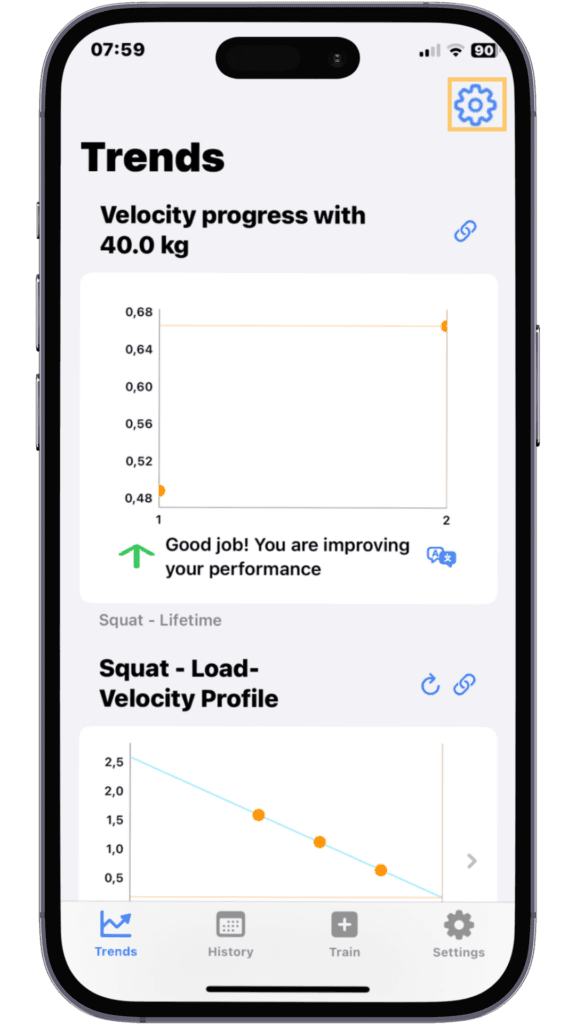

3. Seleccione su métrica principal
La métrica principal son los datos en los que más desea centrarse. Spleeft ofrece varias opciones para ello:
- Velocidad media:Esto le brinda la velocidad promedio con la que realizó sus repeticiones durante una serie.
- Velocidad máxima:Realiza un seguimiento de la repetición más rápida durante tu serie, lo que te brinda información sobre tu rendimiento máximo.
- Potencia de salida:Muestra la potencia total generada durante tus levantamientos, lo que es especialmente útil para atletas centrados en la potencia.
4. Elige tu rango de fechas
Puedes seleccionar el rango de fechas para los que desea ver los datos. Spleeft le permite elegir entre períodos de tiempo predefinidos (como la última semana, mes o año) o crear un rango de fechas personalizado para centrarse en bloques de entrenamiento específicos.
5. Seleccione el ejercicio
A continuación, seleccione el específico ejercicio que desea analizar. Puede filtrar los datos por los ejercicios que ha realizado y las cargas correspondientes, lo que facilita el seguimiento de las mejoras en un movimiento en particular (por ejemplo, sentadillas, peso muerto, press de banca).
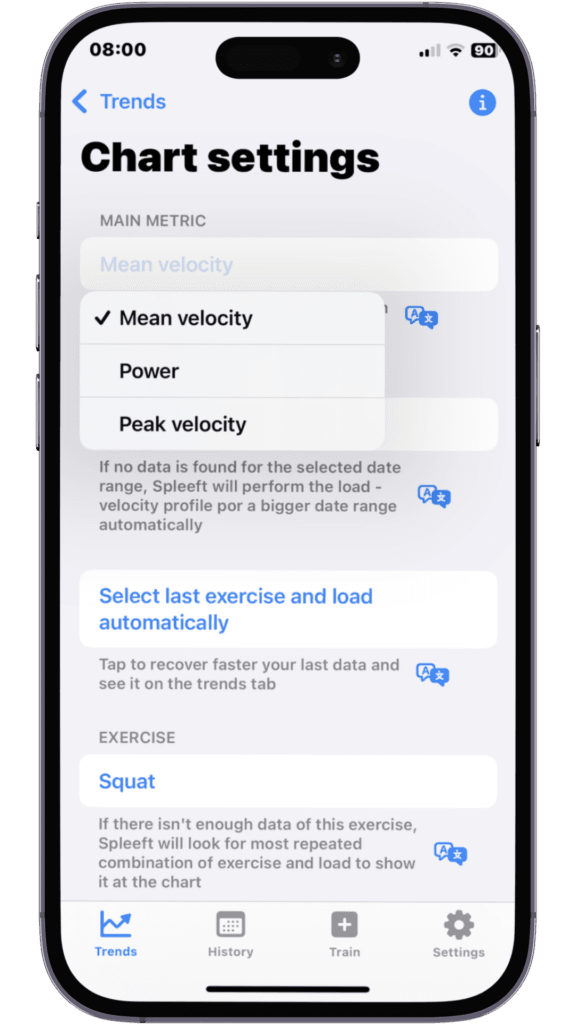

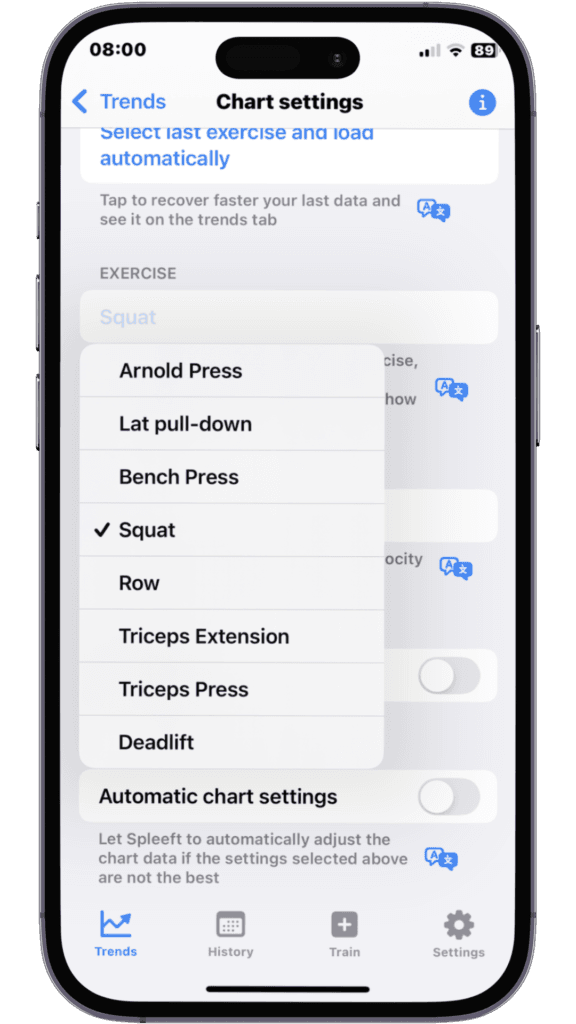
6. Elige la carga
Después de seleccionar el ejercicio, puede limitar aún más los datos seleccionando el carga (peso) utilizado. Spleeft solo mostrará las cargas con las que haya trabajado anteriormente para el ejercicio seleccionado. Esto le ayudará a realizar un seguimiento de su velocidad o potencia de salida en niveles de peso específicos.
7. Aplicar filtros
Desde esta opción puedes Seleccione para mostrar o excluir cualquiera de tus creados filtros y ver los datos filtrados en tendencias.
8. Ajustes automáticos
Si prefiere no configurar manualmente estos ajustes cada vez, puede habilitar ajustes automáticosEsta función permite que Spleeft seleccione automáticamente los datos más relevantes para mostrar, dependiendo de su historial de entrenamiento reciente y las tendencias de rendimiento.
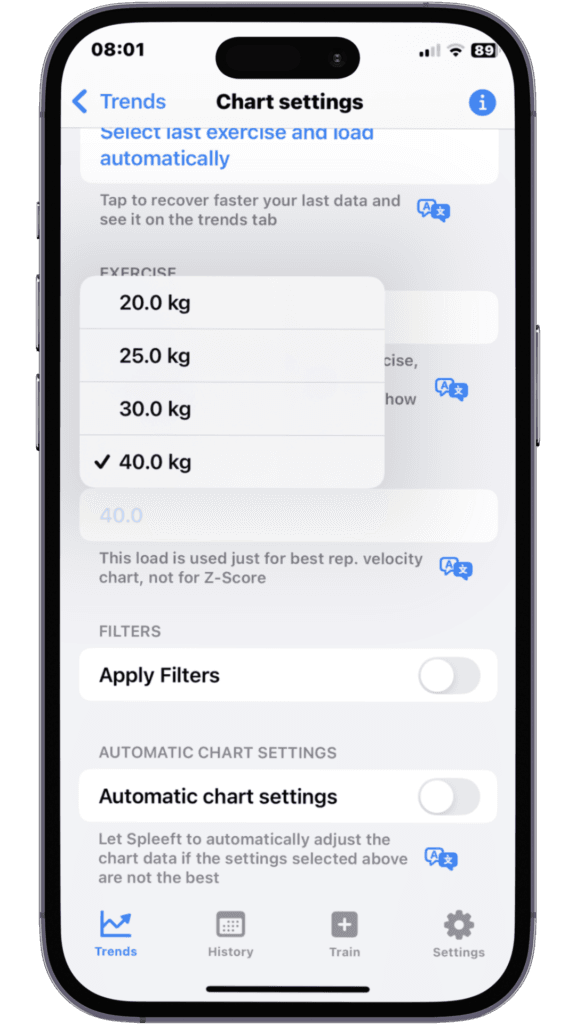
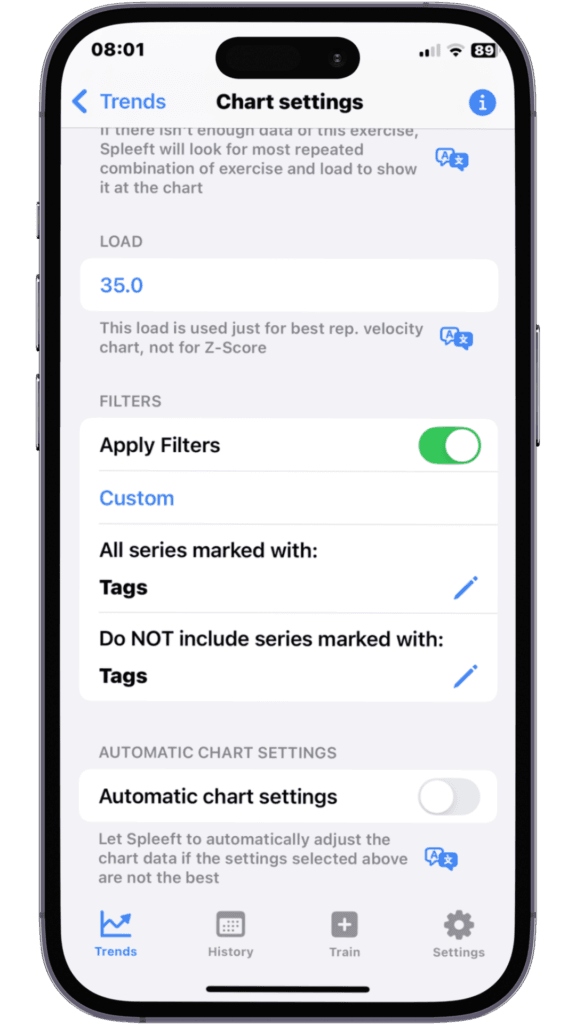
9. Visualización de sus métricas
Una vez configuradas las métricas, Spleeft generará gráficos fáciles de leer que muestran las tendencias de tu rendimiento a lo largo del tiempo. Esto podría incluir tu velocidad con una carga específica, tu potencia de salida o la fluctuación de tu puntuación Z. Esta visualización es clave para tomar decisiones informadas sobre tu programa de entrenamiento.
Cómo sincronizar Spleeft con el Apple Watch
Sincronización de su Aplicación Spleeft con un Apple Watch te permite realizar un seguimiento de tu entrenamiento basado en la velocidad sin esfuerzo durante tus entrenamientos. Con el Apple Watch, puedes recibir información en tiempo real sobre tu velocidad, fatiga y rendimiento general sin necesidad de sostener tu teléfono.
1. Instale la aplicación en ambos dispositivos
Asegúrese de tener la Aplicación Spleeft instalado en ambos iPhone y Apple Watch. Si aún no lo has instalado en tu reloj, puedes hacerlo a través de Aplicación de reloj en tu iPhone o directamente a través del App Store en tu Apple Watch.
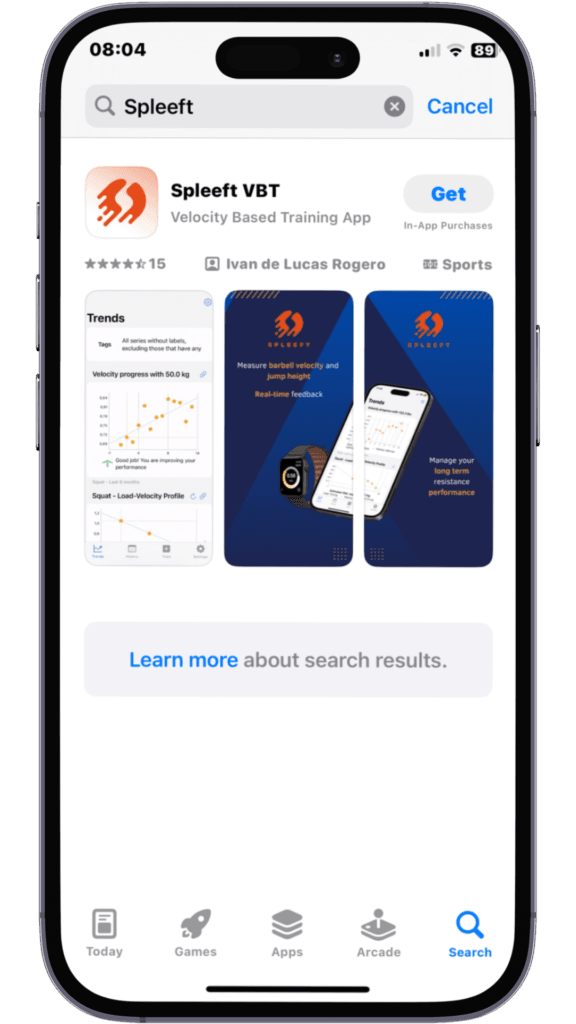
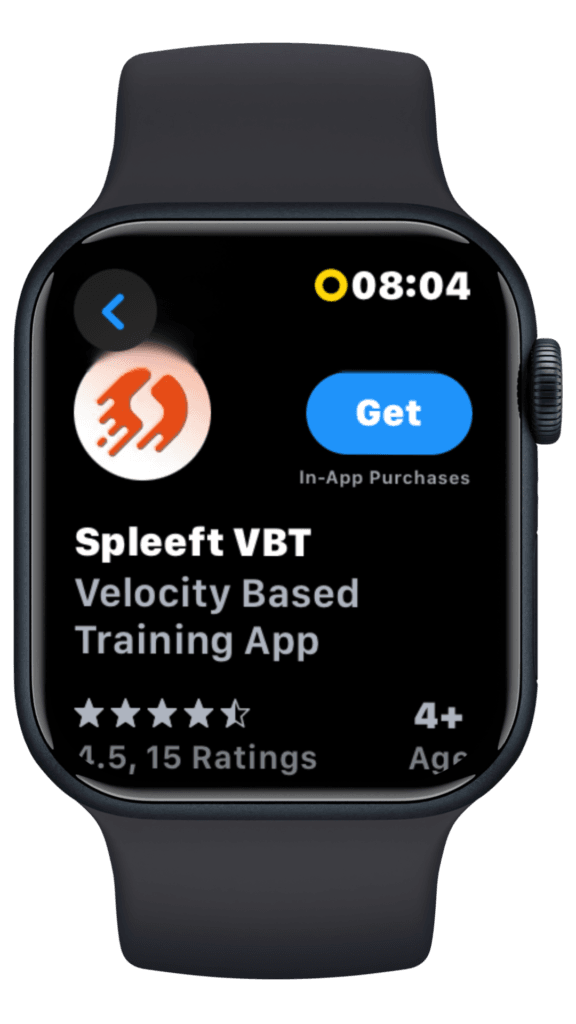
2. Vincula tu Apple Watch con tu iPhone
Si tu Apple Watch aún no está emparejado con tu iPhone, tendrás que hacerlo primero. Abre el Aplicación de reloj en tu iPhone y sigue las instrucciones para emparejar los dispositivos. Una vez emparejados, se sincronizarán automáticamente.
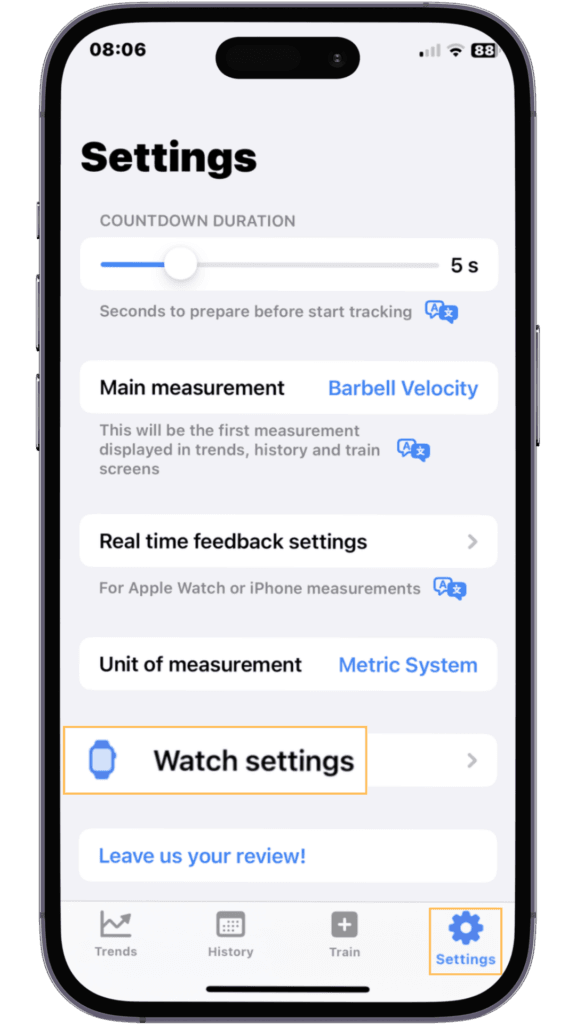
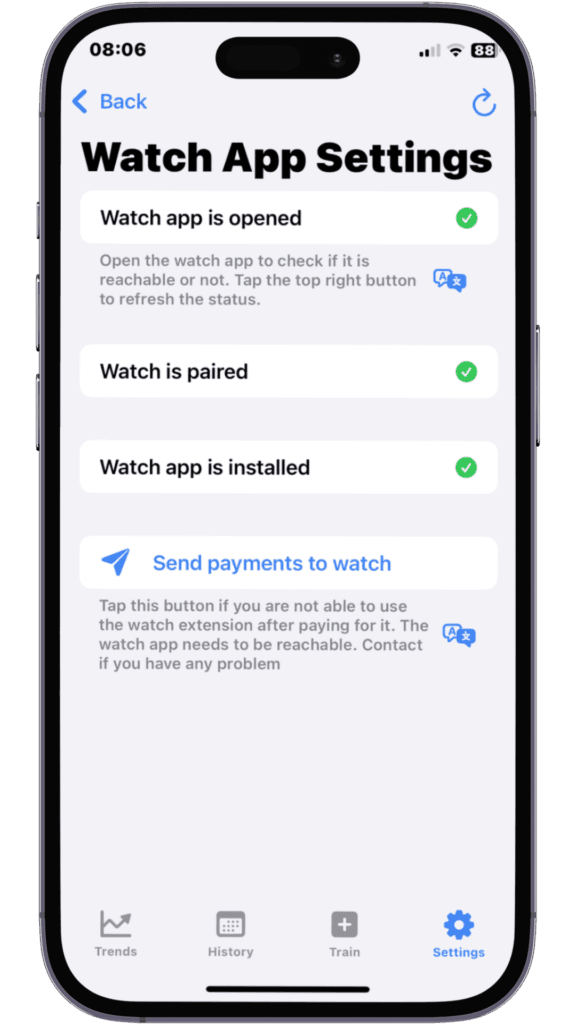
3. Habilitar permisos
Para garantizar una sincronización perfecta, abra el Aplicación Spleeft en tu iPhone y asegúrate de que se otorguen los permisos necesarios. La aplicación necesitará acceso al Apple Watch. sensores (como el acelerómetro y el giroscopio) para medir con precisión la velocidad y otras métricas.
- Es posible que también necesite habilitar el acceso a Kit de salud para que Spleeft pueda registrar tus datos de entrenamiento, como la velocidad y la potencia de salida, y almacenarlos dentro de la aplicación Apple Health para un seguimiento más amplio.
4. Iniciar una sesión de entrenamiento en el Apple Watch
Abrir el Aplicación Spleeft en tu Apple Watch. Se te pedirá que selecciones el tipo de entrenamiento que vas a realizar. Puedes elegir entre varias opciones, incluyendo entrenamiento de resistencia o entrenamiento de salto.
Una vez que comience la sesión, el Apple Watch comenzará a rastrear su velocidad y otras métricas en tiempo real. Puedes monitorear tu desempeño directamente en la pantalla del reloj, sin necesidad de mirar tu teléfono.
5. Retroalimentación en tiempo real
Durante tu entrenamiento, Spleeft mostrará métricas importantes como:
- Velocidad:La velocidad a la que realizas cada repetición.
- Fatiga:La aplicación rastrea cómo disminuye tu velocidad a lo largo de las repeticiones para medir la fatiga.
- Pérdida de velocidad:Actualizaciones en tiempo real sobre cuánto ha disminuido la velocidad desde tu mejor repetición, alertándote cuándo debes ajustar la carga o detener la serie.
También puedes configurar retroalimentación de audio, lo que te permite escuchar actualizaciones sobre tu rendimiento, lo que es útil si no quieres mirar la pantalla a mitad del ejercicio.
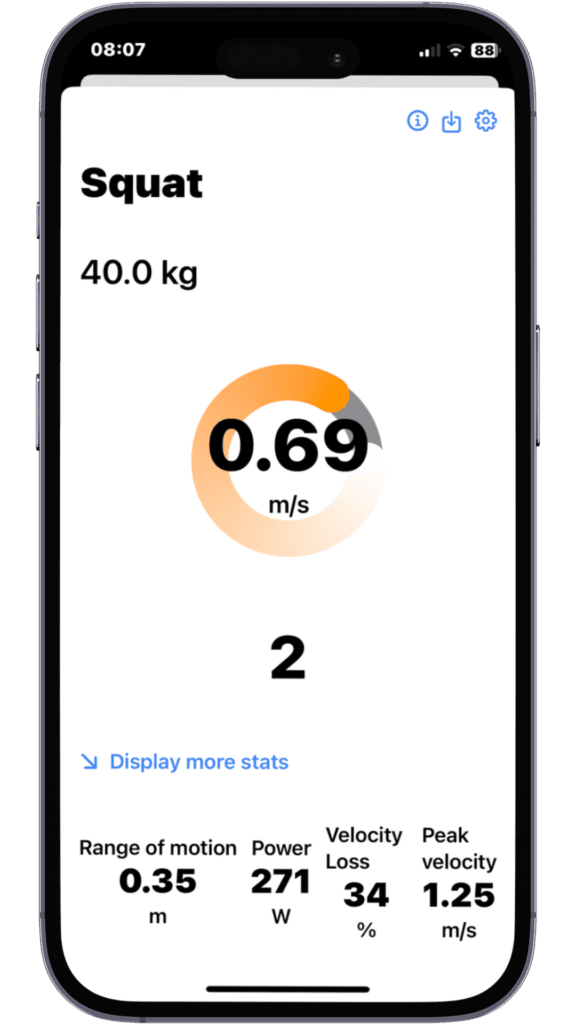
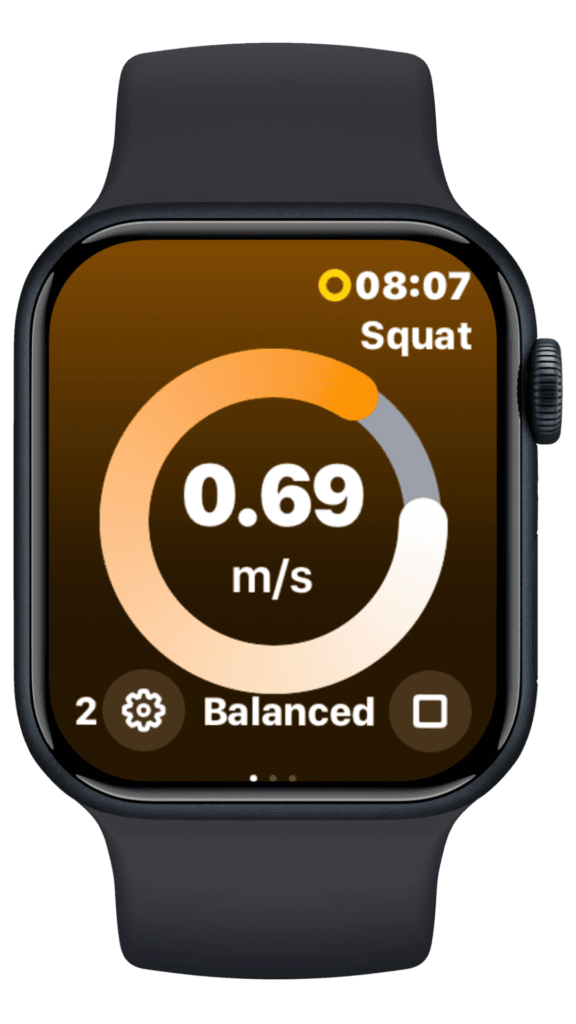
6. Finalizar la sesión de entrenamiento y sincronizar los datos
Una vez que termines tu entrenamiento, presiona Detener en tu Apple Watch. Los datos se sincronizarán automáticamente con la aplicación Spleeft en tu iPhone, lo que te permitirá revisar los detalles de tu sesión, incluidas las tendencias de velocidad, la potencia de salida y cualquier puntuación Z.
7. Revisa los datos de tu iPhone
Tras la sincronización, podrás acceder a análisis detallados de tu sesión directamente en tu iPhone. La app mostrará gráficos y métricas que te ofrecen una visión completa de tu rendimiento, ayudándote a monitorizar tus mejoras con el tiempo y a ajustar tu programa de entrenamiento según corresponda.
Conclusión
Spleeft es una herramienta poderosa para atletas y entrenadores de fuerza que desean optimizar su rendimiento utilizando entrenamiento basado en la velocidad. Ya sea que esté midiendo el velocidad de tus ascensores, calculando tu la altura del salto, estimando su 1RM, o realizar un seguimiento del progreso a través de Puntuaciones ZSpleeft facilita la recopilación e interpretación de datos en tiempo real.
Siguiendo esta guía, puedes configurar Spleeft para que se adapte a tus necesidades de entrenamiento específicas, sincronizándolo con tu Apple Watch para mayor comodidad y movilidad durante los entrenamientos. Esto le permite tomar decisiones basadas en datos que pueden mejorar su fuerza, potencia y rendimiento general con el tiempo.